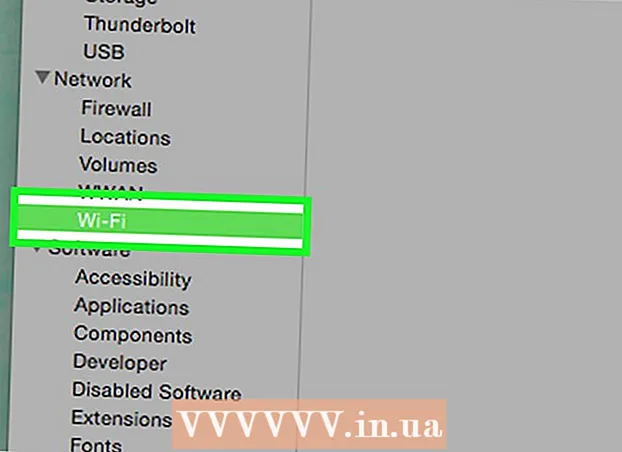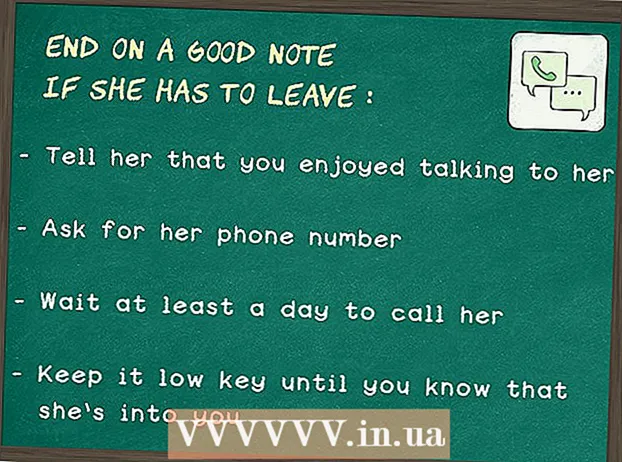Autor:
Joan Hall
Data Creației:
6 Februarie 2021
Data Actualizării:
1 Iulie 2024

Conţinut
- Pași
- Metoda 1 din 2: adăugați un cont Gmail în aplicația Apple Mail
- Metoda 2 din 2: utilizarea aplicației Gmail sau Inbox
Acest articol explică cum să vă accesați contul Gmail pe iPhone utilizând aplicația Apple Mail sau una dintre aplicațiile Google: Gmail sau Inbox.
Pași
Metoda 1 din 2: adăugați un cont Gmail în aplicația Apple Mail
 1 Deschideți aplicația Setări. Pictograma pentru această aplicație arată ca un angrenaj gri și se află de obicei pe ecranul de pornire.
1 Deschideți aplicația Setări. Pictograma pentru această aplicație arată ca un angrenaj gri și se află de obicei pe ecranul de pornire.  2 Derulați ecranul în jos și atingeți Mail. Această aplicație se găsește în secțiunea cu alte aplicații Apple, cum ar fi Calendar și Note.
2 Derulați ecranul în jos și atingeți Mail. Această aplicație se găsește în secțiunea cu alte aplicații Apple, cum ar fi Calendar și Note.  3 Faceți clic pe Conturi. Este în prima secțiune a meniului.
3 Faceți clic pe Conturi. Este în prima secțiune a meniului.  4 Faceți clic pe Adăugați un cont. Această opțiune este situată în partea de jos a paginii Conturi.
4 Faceți clic pe Adăugați un cont. Această opțiune este situată în partea de jos a paginii Conturi.  5 Faceți clic pe Google. Această opțiune se află în mijlocul listei.
5 Faceți clic pe Google. Această opțiune se află în mijlocul listei.  6 Introduceți adresa de e-mail Gmail în linia corespunzătoare.
6 Introduceți adresa de e-mail Gmail în linia corespunzătoare. 7 Faceți clic pe Următorul. Este un buton albastru.
7 Faceți clic pe Următorul. Este un buton albastru.  8 Introduceți parola în linia corespunzătoare.
8 Introduceți parola în linia corespunzătoare. 9 Faceți clic pe Următorul. Este un buton albastru.
9 Faceți clic pe Următorul. Este un buton albastru. - Dacă verificarea în doi pași Gmail este activată, introduceți codul de verificare pe care l-ați primit prin mesaj text sau autentificator.
 10 Mutați glisorul de lângă Mail în poziția On. Se va face verde.
10 Mutați glisorul de lângă Mail în poziția On. Se va face verde. - Pentru a selecta alte date Gmail pe care să le sincronizați cu iPhone, mutați glisoarele respective în poziția Activat.
 11 Faceți clic pe Salvare. Acest buton se află în colțul din dreapta sus al ecranului. Acum puteți trimite și primi e-mailuri Gmail prin intermediul aplicației Mail.
11 Faceți clic pe Salvare. Acest buton se află în colțul din dreapta sus al ecranului. Acum puteți trimite și primi e-mailuri Gmail prin intermediul aplicației Mail.
Metoda 2 din 2: utilizarea aplicației Gmail sau Inbox
 1 Deschide Magazin de aplicații. Pictograma pentru această aplicație este un „A” alb pe un fundal albastru.
1 Deschide Magazin de aplicații. Pictograma pentru această aplicație este un „A” alb pe un fundal albastru.  2 Faceți clic pe Căutare în partea dreaptă jos a ecranului. Apoi faceți clic pe bara de căutare din partea de sus a ecranului și începeți să tastați cuvântul Gmail. Pe măsură ce tastați, aplicațiile corespunzătoare vor apărea sub bara de căutare.
2 Faceți clic pe Căutare în partea dreaptă jos a ecranului. Apoi faceți clic pe bara de căutare din partea de sus a ecranului și începeți să tastați cuvântul Gmail. Pe măsură ce tastați, aplicațiile corespunzătoare vor apărea sub bara de căutare.  3 Selectați o aplicație. Aplicațiile Gmail și Inbox sunt dezvoltate de Google și vă permit să trimiteți și să primiți e-mailuri Gmail pe iPhone.
3 Selectați o aplicație. Aplicațiile Gmail și Inbox sunt dezvoltate de Google și vă permit să trimiteți și să primiți e-mailuri Gmail pe iPhone. - Spre deosebire de aplicația Gmail, puteți adăuga orice cont de serviciu de poștă electronică în aplicația Mesaje primite.
 4 Faceți clic pe Descărcare. Acest buton poate fi găsit în dreapta aplicației.
4 Faceți clic pe Descărcare. Acest buton poate fi găsit în dreapta aplicației. - Butonul „Descărcare” se va transforma într-un buton "Instalare"; apasă-l. Pictograma aplicației va fi adăugată la ecranul de pornire.
 5 Faceți clic pe Deschidere. Acest buton va apărea în locul butonului "Instalare".
5 Faceți clic pe Deschidere. Acest buton va apărea în locul butonului "Instalare".  6 Faceți clic pe Permiteți. Aceasta va permite aplicației să trimită o notificare atunci când primiți un nou e-mail.
6 Faceți clic pe Permiteți. Aceasta va permite aplicației să trimită o notificare atunci când primiți un nou e-mail. - Dacă utilizați aplicația Inbox, trebuie mai întâi să vă conectați și apoi să permiteți trimiterea notificărilor.
- Pentru a modifica aceste setări, deschideți aplicația Setări, derulați în jos pe ecran și atingeți „Notificări”și apoi apăsați „Gmail” sau "Inbox".
 7 Faceți clic pe Conectare. Acest buton se află în partea de jos a ecranului.
7 Faceți clic pe Conectare. Acest buton se află în partea de jos a ecranului.  8 Adăugați contul dvs. Gmail. Dacă apare în lista „Conturi”, mutați glisorul în poziția „Activați” (va deveni albastru).
8 Adăugați contul dvs. Gmail. Dacă apare în lista „Conturi”, mutați glisorul în poziția „Activați” (va deveni albastru). - Dacă contul dvs. nu este listat, faceți clic pe "Adaugă cont" (în partea de jos a listei). Apoi introduceți adresa de e-mail Gmail, faceți clic pe "Mai departe", introduceți parola, apoi apăsați "Mai departe".
- Dacă verificarea în doi pași Gmail este activată, introduceți codul de verificare pe care l-ați primit prin mesaj text sau autentificator.
 9 Faceți clic pe Finalizare. Se află în colțul din stânga sus al ecranului. Vă configurați contul Gmail pe iPhone folosind o aplicație dezvoltată de Google.
9 Faceți clic pe Finalizare. Se află în colțul din stânga sus al ecranului. Vă configurați contul Gmail pe iPhone folosind o aplicație dezvoltată de Google. - Pentru a adăuga sau edita conturi Gmail, faceți clic pe ≡ (în colțul din stânga sus al aplicației Mesaje primite), faceți clic pe săgeata în jos din dreapta adresei dvs. de e-mail Gmail, apoi faceți clic pe "Managementul contului".